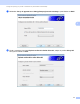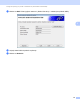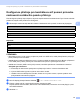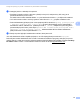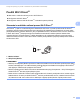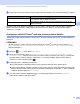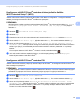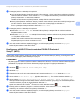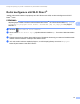Network User's Guide
Table Of Contents
- Příručka síťových aplikací
- Obsah
- 1 Úvod
- 2 Změna síťových nastavení
- 3 Konfigurace přístroje pro použití v bezdrátové síti (ADS-2800W / ADS-3600W)
- Přehled
- Potvrzení síťového prostředí
- Konfigurace
- Konfigurace v režimu Ad-hoc
- Konfigurace přístroje pro bezdrátovou síť pomocí průvodce nastavením ovládacího panelu přístroje
- Použití Wi-Fi Direct®
- Skenování z mobilního zařízení pomocí Wi-Fi Direct®
- Konfigurace sítě Wi-Fi Direct®
- Přehled konfigurace sítě Wi-Fi Direct®
- Konfigurace sítě Wi-Fi Direct® metodou stiskem jediného tlačítka
- Konfigurace sítě Wi-Fi Direct® metodou stiskem jediného tlačítka Wi-Fi Protected Setup™ (WPS)
- Konfigurace sítě Wi-Fi Direct® metodou PIN
- Konfigurace sítě Wi-Fi Direct® metodou PIN Wi-Fi Protected Setup™ (WPS)
- Ruční konfigurace sítě Wi-Fi Direct®
- 4 Webová správa
- Přehled
- Konfigurace nastavení přístroje
- Nastavení přihlašovacího hesla
- Využijte ověření LDAP
- Omezení uživatelů
- Synchronizace se serverem SNTP
- Změna konfigurace funkce Skenovat do FTP
- Změna konfigurace Skenovat na SFTP
- Změna konfigurace funkce Skenovat do sítě (Windows®)
- Změna konfigurace funkce Skenovat do SharePoint (Windows®)
- Konfigurace pokročilých nastavení TCP/IP
- Import/export adresáře (ADS-2800W / ADS-3600W)
- 5 Skenování do e-mailového serveru (ADS-2800W / ADS-3600W)
- 6 Bezpečnostní funkce
- 7 Odstraňování problémů
- 8 Přídavná síťová nastavení (pro systém Windows®)
- Typy nastavení
- Instalace ovladačů používaných pro skenování prostřednictvím webových služeb (Windows Vista®, Windows® 7, Windows® 8, Windows® 8.1, Windows® 10)
- Instalace síťového skenování pro režim Infrastruktury při použití funkce vertikálního párování (Windows® 7, Windows® 8, Windows® 8.1, Windows® 10)
- A Příloha
- B Rejstřík
Konfigurace přístroje pro použití v bezdrátové síti (ADS-2800W / ADS-3600W)
30
3
5 Postupujte jedním z následujících způsobů:
• Používáte-li metodu ověření a šifrování vyžadující síťový klíč, zadejte síťový klíč, který jste si
poznamenali během prvního kroku.
Po zadání všech znaků stiskněte tlačítko OK a poté stisknutím tlačítka Ano použijte vaše nastavení.
• Je-li vaší metodou ověření otevřený systém a režim šifrování Zadny, přejděte k dalšímu kroku.
• Pokud váš bezdrátový přístupový bod / router podporuje WPS, zobrazí se Vybrany pristupovy bod
/ smerovac podporuje WPS. Pouzit WPS?. Chcete-li připojit přístroj pomocí automatického
bezdrátového režimu, stiskněte Ano. (Jestliže jste zvolili Ne (rucne), zadejte síťový klíč, který jste si
poznamenali při prvním kroku.) Až se objeví Spustte WPS v bezdratovem pristupovem bodu /
smerovaci a potom stisknete [Dalsi]., stiskněte tlačítko WPS na vašem bezdrátovém
přístupovém bodu / routeru a poté stiskněte Dalsi.
6 Přístroj se pokusí připojit k bezdrátovému zařízení, které jste zvolili.
Je-li vaše bezdrátové zařízení úspěšně připojeno, na LCD displeji přístroje se zobrazí Pripojeno.
Dokončili jste instalaci bezdrátové sítě. Chcete-li nainstalovat ovladače a programy nezbytné pro provoz
vašeho přístroje, vložte do mechaniky počítače instalační disk DVD-ROM nebo přejděte na stránku Soubory
ke stažení vašeho modelu v centru Brother Solutions Center na adrese support.brother.com